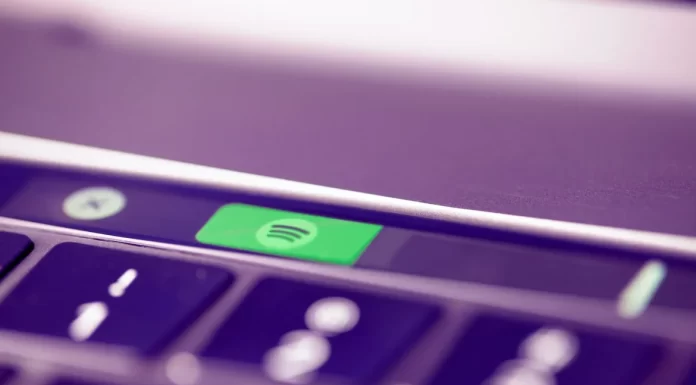Spotify为用户提供了许多有用的功能,包括创建和分享播放列表。但有时播放列表太多,以至于难以浏览它们。在这种情况下,最好是把它们中的一些删除掉。继续阅读,了解如何删除Spotify的播放列表。
如何删除电脑上的Spotify播放列表
以下是你应该做的事情,以便在你的电脑上删除Spotify播放列表。
- 访问网站: https://www.spotify.com
- 在左侧边栏,进入你想删除的播放列表,点击绿色 “播放 “按钮旁边的三个点。
- 点击三个点后,找到 “删除 “选项并点击它。
- 再次点击 “删除 “以确认你的行动。
如何删除iOS或Android设备上的Spotify播放列表
如果你想删除iOS或Android设备上的Spotify播放列表,下面是你应该做的。
- 在你的安卓或IOS设备上打开Spotify应用程序。
- 进入 “你的图书馆”,选择你想删除的播放列表,然后点击三个点。
- 点 “删除”,然后再次点 “删除 “确认。